Bem-vindo ao artigo sobre como resolver problemas de desempenho de um PC lento! Neste guia, vamos explorar diversas soluções eficazes para otimizar o funcionamento do seu computador e deixá-lo mais rápido. Acompanhe-nos nesta jornada de soluções práticas e simples para maximizar a performance do seu PC.
Atualizado em July 2024: Pare de receber mensagens de erro e desacelerar o seu sistema com nossa ferramenta de otimização. Adquira agora em este link
- Baixe e instale a ferramenta de reparo aqui.
- Deixe-a escanear o seu computador.
- A ferramenta então reparará o seu computador.
Identifique os programas que deixam seu computador lento
Se você está enfrentando problemas de desempenho com seu PC lento, identificar os programas que estão causando isso pode ser um primeiro passo importante.
Abra o Task Manager pressionando as teclas Ctrl + Shift + Esc e vá para a aba Processos. Verifique qual aplicativo está usando uma quantidade excessiva de recursos do sistema e encerre-o clicando com o botão direito e selecionando Finalizar tarefa.
Além disso, verifique se há programas desnecessários sendo executados em segundo plano. Desinstale aqueles que você não usa mais, pois eles podem estar consumindo recursos valiosos.
Lembre-se de manter seu sistema operacional e seus aplicativos sempre atualizados. As atualizações geralmente incluem melhorias de desempenho e correção de bugs.
Se você estiver lidando com um laptop lento, considere limpar o seu sistema, removendo arquivos indesejados e desfragmentando o disco rígido.
Siga essas dicas para identificar e resolver problemas de desempenho do seu PC lento.
Verifique seu navegador da web e complementos
Verifique se seu navegador da web e complementos estão atualizados. Abra o Gerenciador de Tarefas pressionando Ctrl + Shift + Esc e verifique se há algum aplicativo ou página da web que esteja utilizando muitos recursos do sistema. Feche qualquer programa desnecessário ou aba do navegador para liberar recursos. Limpe o cache do seu navegador para melhorar o desempenho. Certifique-se de que seu computador esteja protegido contra malware ou vírus, pois eles podem afetar o desempenho.
Desative qualquer extensão ou complemento desnecessário que possa estar causando lentidão. Reinicie o computador para aplicar as alterações. Se o problema persistir, considere atualizar seus drivers de hardware.
Desfragmente seu disco rígido
Desfragmente seu disco rígido para melhorar o desempenho do seu PC lento. Abra o Desfragmentador de disco no seu sistema e clique em Analisar. Após a análise, clique em Desfragmentar para reorganizar os arquivos do disco. Isso ajudará a acelerar a velocidade de acesso aos dados e melhorar o desempenho geral do sistema.
Não se esqueça de fechar todos os programas antes de iniciar o processo de desfragmentação. Você também pode tentar limpar arquivos desnecessários usando o Limpador de disco para liberar espaço em disco. Se o seu PC ainda estiver lento, verifique o Gerenciador de tarefas para identificar aplicativos ou processos que estejam consumindo muitos recursos. Encerre ou desative esses programas para liberar recursos adicionais.
Identifique o hardware que limita a velocidade do seu computador
Para resolver problemas de desempenho do seu PC lento, é importante identificar o hardware que está limitando a velocidade.
1. Abra o Gerenciador de Tarefas pressionando Ctrl + Shift + Esc.
2. Clique na guia Desempenho para verificar a utilização da CPU, memória e disco.
3. Se algum componente estiver com alta utilização, pode ser necessário atualizá-lo ou substituí-lo para melhorar o desempenho.
4. Verifique se há programas desnecessários em execução em segundo plano. Feche-os para liberar recursos do sistema.
5. Limpe o disco rígido para remover arquivos temporários e desnecessários.
6. Certifique-se de que seu sistema operacional e drivers estejam atualizados.
7. Execute uma verificação de vírus e malware para garantir que seu computador esteja seguro.
8. Considere adicionar mais memória RAM ou trocar para um disco de estado sólido para melhorar a velocidade do seu PC.
Lembre-se de reiniciar o computador após fazer as alterações para que elas tenham efeito. Essas etapas devem ajudar a resolver problemas de desempenho e tornar o seu computador mais rápido.
O programa também corrige arquivos DLL danificados, que são essenciais para o funcionamento adequado dos programas. Por fim, o Fortect identifica e repara as causas do temido “tela azul da morte”, como DLLs incompatíveis, drivers incorretos e bugs do sistema operacional. Ele também pode identificar hardware com mau funcionamento que possa precisar ser substituído. Além disso, o Fortect é capaz de comparar a versão atual do sistema operacional com uma versão saudável e restaurar os arquivos necessários para reiniciar o Windows sem afetar os dados do usuário.
Faça um upgrade de armazenamento com um SSD
Se o seu PC está lento e você está procurando formas de melhorar o desempenho, considerar fazer um upgrade de armazenamento com um SSD pode ser uma ótima opção.
Os SSDs são muito mais rápidos do que os discos rígidos tradicionais, o que significa que eles podem acelerar o tempo de inicialização do sistema operacional, a abertura de aplicativos e a velocidade geral do seu computador.
Para fazer isso, siga estes passos:
1. Verifique se o seu computador é compatível com um SSD.
2. Escolha o tamanho e a capacidade do SSD que atendam às suas necessidades.
3. Faça backup de todos os seus arquivos importantes.
4. Desligue e desmonte o seu computador.
5. Instale o SSD em uma das portas SATA disponíveis na placa-mãe.
6. Remonte o computador e ligue-o novamente.
7. Formate e instale o sistema operacional no novo SSD.
8. Restaure seus arquivos a partir do backup.
Após seguir essas etapas, você deverá notar uma melhora significativa na velocidade e no desempenho do seu PC.
Adicione mais memória
Adicione mais memória ao seu computador para resolver problemas de desempenho. Verifique o Gerenciador de Tarefas para identificar os aplicativos que estão consumindo muita memória e feche-os através do Gerenciador de Tarefas. Outra maneira de acelerar o seu PC é remover programas desnecessários. Limpe a área de trabalho removendo ícones e arquivos desnecessários.
Certifique-se de que o seu sistema operacional e todos os programas estão atualizados. Limpe o cache do seu navegador da web e desative extensões e complementos desnecessários no seu navegador Google. Verifique se o seu computador está livre de malware executando uma verificação completa do sistema. Se o seu PC estiver muito lento, considere atualizar o processador ou adicionar um SSD.
Siga estas etapas de solução de problemas para melhorar o desempenho do seu PC.
Use o Gerenciador de Tarefas como uma bola de cristal mágica
Limpe a área de trabalho e desative os programas de inicialização automática. Para fazer isso, clique com o botão direito na barra de tarefas e selecione Gerenciador de Tarefas. Em seguida, vá para a guia Inicializar e desative os programas desnecessários.
Atualize o sistema operacional e verifique se há atualizações pendentes. Isso pode melhorar o desempenho do PC.
Verifique a conexão com a internet e feche os programas que estão consumindo muita largura de banda.
Se o seu PC ainda estiver lento, considere fazer uma limpeza de disco para eliminar arquivos desnecessários e fragmentar o disco rígido.
Lembre-se de reiniciar o PC regularmente para liberar a memória e atualizar os componentes do sistema.
Siga essas dicas e seu PC ficará mais rápido em um piscar de olhos!
Três razões comuns para um PC lento
- Falta de espaço em disco
- Infecção por malware
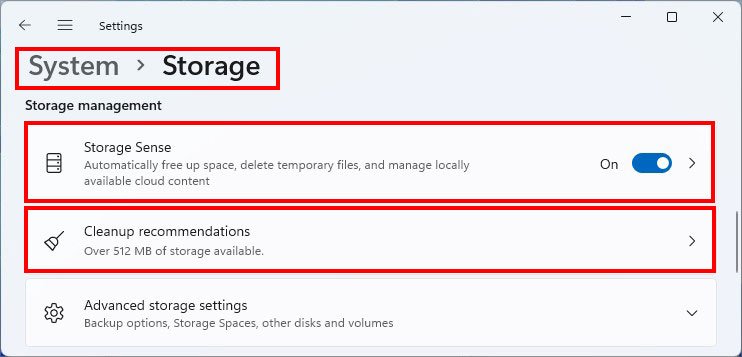
- Excesso de programas em execução
Falta de espaço em disco:
- Verificar o espaço disponível no disco rígido.
- Eliminar arquivos desnecessários ou mover para um dispositivo de armazenamento externo.
- Desinstalar programas que não são utilizados.
- Executar a ferramenta de limpeza de disco para remover arquivos temporários.
- Considerar a atualização do disco rígido para um com maior capacidade de armazenamento.
Infecção por malware:
- Executar uma varredura completa com um programa antivírus confiável.
- Atualizar o antivírus e o banco de dados de definições de vírus.
- Remover qualquer malware detectado durante a varredura.
- Realizar verificações periódicas para evitar futuras infecções.
Excesso de programas em execução:
- Abrir o Gerenciador de Tarefas pressionando Ctrl+Shift+Esc.
- Identificar os programas que estão consumindo muitos recursos do sistema.
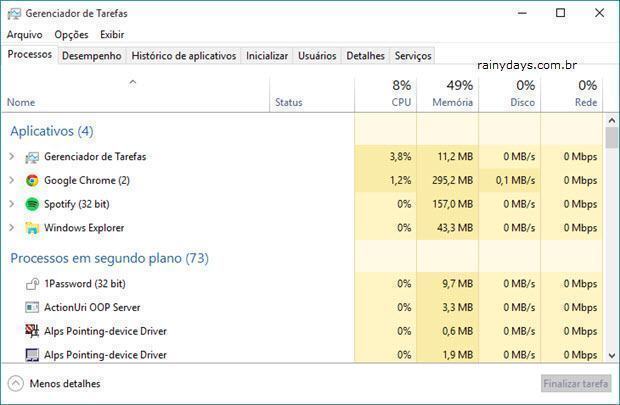
- Fechar os programas desnecessários ou com alto consumo de recursos.
- Desativar programas desnecessários na inicialização do sistema.
- Considerar a desinstalação de programas que não são utilizados.
Faça escaneamentos de antivírus
Além disso, verifique o Gerenciador de Tarefas para identificar aplicativos ou processos que estão consumindo muitos recursos do sistema. Encerre qualquer tarefa ou aplicativo desnecessário para liberar recursos e melhorar o desempenho do computador.
Outra dica é desinstalar programas indesejados ou desnecessários que estão ocupando espaço no disco rígido. Use o Painel de Controle para remover esses programas.
Por fim, verifique se há atualizações do sistema operacional e dos drivers. Atualizações frequentes podem corrigir problemas de desempenho e melhorar a velocidade do computador.
Siga essas etapas de solução de problemas para resolver problemas de desempenho do PC lento e melhorar a velocidade do seu computador.
Muitos aplicativos estão sendo executados ao fazer login
| Problema | Solução |
|---|---|
| Muitos aplicativos estão sendo executados ao fazer login | Verifique a lista de programas iniciados automaticamente e desabilite aqueles que não são necessários. Para fazer isso, pressione Ctrl + Shift + Esc para abrir o Gerenciador de Tarefas, vá para a guia Inicializar e desative os aplicativos desnecessários. |
Para consertar um PC lento, você pode tentar limpar arquivos desnecessários, desinstalar programas não utilizados e verificar se há vírus ou malware no sistema. Faça o download desta ferramenta para executar uma varredura


